與家人和朋友分享有聲讀物的簡單方法
能夠 分享有聲讀物 與與他人分享樂趣是一樣的。 如果您真的喜歡聽有聲讀物,最好了解如何與家人和朋友分享它們。
當談到最好和最著名的有聲讀物時,Audible 是一個受歡迎的平台。 如果您喜歡一些有聲讀物並且想與您的朋友和家人分享它們,那麼您應該知道如何與他們分享有聲讀物的正確方法。
為了幫助您,下面討論了您可以嘗試與他們分享您的最愛的最簡單方法。 了解這些步驟以及如何操作。
內容指南 第 1 部分。如何與朋友和家人分享有聲讀物?第 2 部分。 與任何人無限制地分享有聲讀物部分3。 結論
第 1 部分。如何與朋友和家人分享有聲讀物?
讓您的朋友和家人享受您的有聲讀物提供的同樣樂趣的最佳方式是了解如何共享有聲讀物的完美方式。 在本節中,讓我們了解 Audible 提供的兩種方式,如何以最簡單、最快的方式分享 Audible 書籍。 了解每種方法的優點和缺點。
通過“發送這本書”功能分享有聲讀物
到目前為止,這是共享有聲讀物的最簡單方法之一。 您只需通過電子郵件、文本或消息發送有聲讀物,已共享的有聲讀物只需接受並兌換共享項目。
在使用“發送本書”功能時,您可以使用 Audible 應用程序(對於那些想要使用手機的人)或 Audible 的網頁。
通過使用 Audible 應用程序發送此書功能共享有聲書
- 在您的 Android 或 iOS 設備(如 iPhone 或 iPad)上,點擊已安裝的 Audible 應用程序的圖標。 之後,使用您的帳戶登錄。
- 現在,繼續收集您迄今為止使用您的帳戶保存的文件。 點擊庫選項卡以進行導航。 打開後,您將看到到目前為止已購買和保存的所有有聲讀物文件。
- 瀏覽您的有聲讀物標題列表並選擇您計劃共享的標題。
- 除了標題之外,還有一個更多圖標,您必須選擇它才能查看菜單列表。
- 在菜單列表中顯示的選項中,選擇“發送此書”功能。
- 之後,您將看到用於將文件發送給您的朋友或家人的所有可用方法。
- 選擇方法後,單擊“發送”。
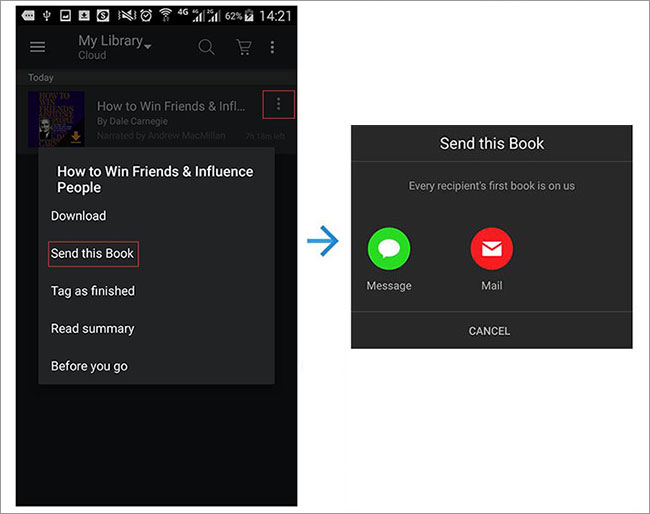
通過使用有聲網頁發送此書功能共享有聲書
如果您更喜歡使用 Audible 網頁,您可以按照以下步驟來分享 Audible 書籍。
- 在瀏覽器上搜索“Audible.com“。
- 登陸頁面後,使用您的註冊帳戶登錄。
- 在上面顯示的菜單上,查找“庫”選項卡,然後選擇它。
- 之後,單擊“我的書”。
- 在您的列表中,選擇您希望與家人和朋友分享的有聲讀物。
- 完成後,點擊“發送這本書”。
- 單擊此選項後,您需要在接下來將顯示在屏幕上的表格上填寫詳細信息。
- 您可以通過在每封添加的電子郵件之前添加一個逗號來將有聲讀物發送給多個朋友。
“發送這本書”功能非常有用且易於操作,並且對所有人免費,這顯然是使用它的主要優勢。 但是,並非所有 Audible 用戶都可以獲取這些免費書籍。 那些剛接觸 Audible 的人可以通過此功能獲得免費書籍。 此外,這僅適用於每個加入 Amazon Audible 的用戶。 如果您已經嘗試過一次,您將無法再次嘗試。
通過亞馬遜家庭分享分享有聲讀物
從標題本身來看,Amazon Household Sharing 就是為了提升家庭成員使用 Audible 的體驗。 借助此功能,所有有聲讀物文件都可以在計劃中的所有家庭成員之間共享。
讓我們看看如何利用這個亞馬遜家庭共享功能來完成如何共享有聲讀物的過程。
創建您自己的家庭共享帳戶
僅當您在 Amazon Household Sharing 上創建了一個帳戶後,該過程才會開始。 只有這樣,您才能與成員共享有聲讀物。 一個亞馬遜家庭共享賬戶最多可容納 6 名成員,包括 4 名成人和 2 名兒童。 如果您已經準備好帳戶,請按照以下步驟操作。
- 在您帳戶的前言中,查找“管理您的內容和設備”選項卡。
- 之後,點擊首選項選項。
- 然後尋找“家庭和家庭圖書館”。
- 之後,單擊“了解有關家庭的更多信息”。
- 現在,點擊“添加成人”按鈕。
- 從那裡,您必須將您計劃邀請的人的姓名和電子郵件地址輸入家庭共享計劃。
- 完成後,單擊“繼續”。
- 完成後,選擇“在此設備上一起註冊”。
- 選擇鏈接後,您必須重新輸入要添加的人的電子郵件地址。 此步驟也包括密碼。 如果您已經完成此操作,請點擊“驗證帳戶”按鈕。
- 現在,點擊“創建家庭”按鈕,然後同意點擊此按鈕後顯示的所有條款和條件。
發送您選擇的有聲讀物
- 為了與您新創建的帳戶共享 Audible 書籍,請再次點擊“管理您的內容和設備”選項卡。 在本節中,您可以添加任何您希望添加到收藏中的有聲讀物文件。 如果您願意,也可以從中刪除項目。
- 之後,點擊“內容”按鈕。
- 下一步是單擊“顯示家庭圖書館”選項。 從那裡,您將能夠選擇並選擇您計劃發送的有聲讀物標題。
- 之後,點擊“添加到庫”。
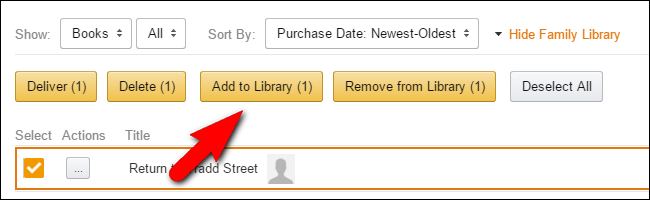
一旦您選擇的所有項目都添加到您的圖書館,家庭共享帳戶中的成員可以無限制地訪問這些項目。 這也是與家人共享有聲讀物的簡便方法。 如前所述,與所有成員共享文件是無限制的,但如果您在 Amazon Prime 上有帳戶,則僅此一項即可。
訂閱費和其他有關付款的詳細信息也將分發給所有會員。 因此,由於您和會員是唯一支付費用的人,因此最好只在您的家庭中共享 Audible 書籍。 另請注意,您不得分享 Audible Plus 目錄中的 Audible 書籍。
第 2 部分。 與任何人無限制地分享有聲讀物
在我們上面的討論中,有很多方法可以讓您與您的朋友和家人分享有聲讀物。 但是,當然,這些方法仍然會給您帶來限制。 有聲圖書以 AAX/AA 格式編碼,這是一種已知受 DRM 保護的格式。 因此,意思是說,您不能直接在設備上下載文件。 有聲讀物應首先刪除 DRM 才能下載。
幸運的是,有一個工具非常完美,適合這種過程。 您可以使用以下工具 AMusicSoft 音訊轉換器 它不僅能夠刪除 DRM,還能夠下載檔案並將其轉換為純輸出格式。將有聲書轉換為這些可存取格式之一後,您現在可以輕鬆選擇任何音樂播放器來串流有聲書。 AMusicSoft 中可以使用的格式包括 MP3、WAV、FLAC 和 M4A。
除了這些功能之外,AMusicSoft 還可以在短短幾分鐘內完成該過程。即使以如此快的速度,您仍然可以獲得與原始品質相同的有聲讀物檔案的最佳品質。讓我們看看如何使用 AMusicSoft Audible Converter 分享 Audible 書籍的步驟。
- 在瀏覽器上,導覽至 AMusicSoft 的官方網站,然後點擊「產品」標籤以查看 AMusicSoft 提供的項目。從那裡,您將能夠看到聲音轉換器。按一下“下載”按鈕,然後等待該過程完成。然後在您的設備上運行它。
- 繼續選擇和上傳有聲讀物標題。 要將其上傳到轉換器,請將文件拖放到相應區域。

- 然後選擇輸出格式並選擇輸出文件夾以保存文件。

- 之後,點擊全部轉換按鈕並等待該過程完成。

- 選擇上面的已完成選項卡,查看所有轉換後的有聲讀物標題。
部分3。 結論
從上面討論的方法中,您可以選擇您認為最簡單的方法。其中,我建議使用AMusicSoft Audible Converter來完成如何 分享有聲讀物 因為它會給您帶來無限樂趣,享受您最喜愛的有聲讀物。
Robert Fabry 是一位熱心的部落客,也是一位熱衷於科技的愛好者,也許他可以透過分享一些技巧來感染你。他也對音樂充滿熱情,並為 AMusicSoft 撰寫過這些主題的文章。